Jak usunąć lokalizację z posta na Facebooku w 2022 roku
Facebook ma wiele funkcji do zaoferowania swoim użytkownikom. Z News Feeds, Oś czasu, Wydarzenia, Połączenia wideo, do Przekaz na żywo, lista funkcji nigdy się nie kończy. Jedną z ważnych cech z tej listy jest: Zameldować się, który pozwala użytkownikom dodać lokalizację do swojego posta. Za jego pomocą możesz udostępniać swoją lokalizację znajomym i rodzinie na Facebooku. Post może mieć postać cytatu, zdjęcia lub albumu.
To świetna funkcja, którą ma do zaoferowania Facebook. Czasami jednak udostępnianie swojej lokalizacji na publicznej platformie, takiej jak Facebook, może skutkować naruszeniem prywatności, ponieważ każdy może z niej korzystać śledzić cię. Tak więc, mając na uwadze swoją prywatność, możesz: chcesz usunąć lokalizację z dowolnego ze swoich postów na Facebooku. Tutaj znajdziesz krok po kroku, jak to zrobić.
Spis treści
Usuń lokalizację z posta na Facebooku
Możesz usunąć lokalizację za pomocą witryny Facebook lub jej aplikacji na Androida/iOS. Poniżej wymieniliśmy kroki dla obu platform.
Uwaga: Nie możesz usunąć lokalizacji, jeśli nie jesteś właścicielem/wydawcą tego wpisu. Na przykład nie będziesz w stanie usunąć lokalizacji z wpisów innej osoby, w których jesteś oznaczony tagami. Ale zawsze możesz usunąć tag.
Przeczytaj także: Jak uniemożliwić ludziom wspominanie o Tobie na Facebooku?
Biorąc to pod uwagę, zacznijmy.
Metoda 1: Korzystanie z witryny Facebook
- Iść do Facebook.com i zaloguj się na swoje konto. Po zalogowaniu kliknij swój Ikona profilu lub nazwa aby odwiedzić Twój Profil.
- Teraz przewiń w dół swoją oś czasu, aby przejść do żądanego posta. Po znalezieniu wpisu, z którego chcesz usunąć lokalizację, przestań dalej przewijać. Teraz kliknij ikona trzech kropek w prawym górnym rogu posta.
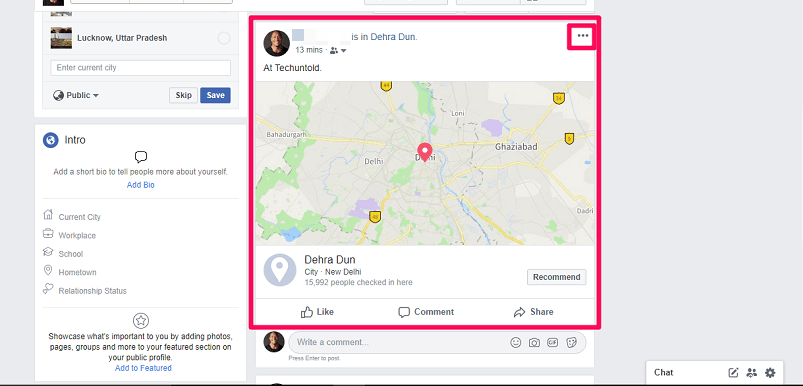
- Następnie zobaczysz nowe menu opcji. Z tego wybierz Edytuj post.
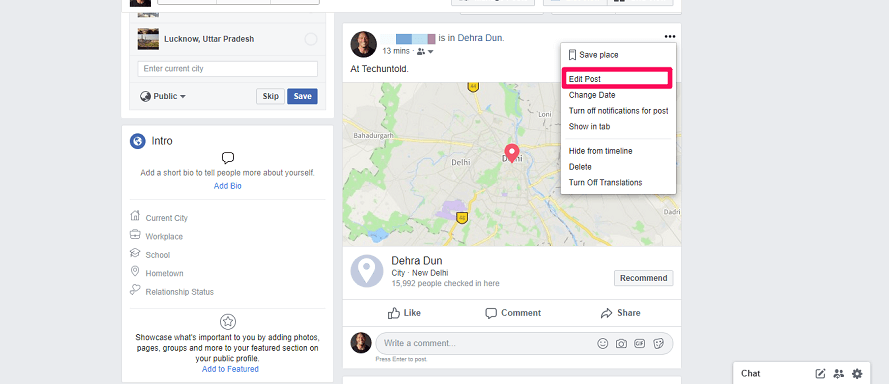
- Następnie kliknij Zameldować się.
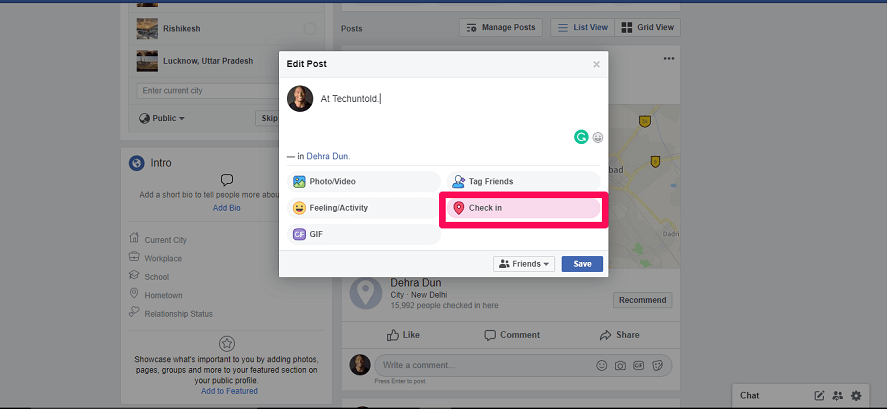
- Po kliknięciu Zameldować się otrzymasz opcję usunięcia swojej lokalizacji. Możesz to zrobić, klikając X ikona jak pokazano na zrzucie ekranu.
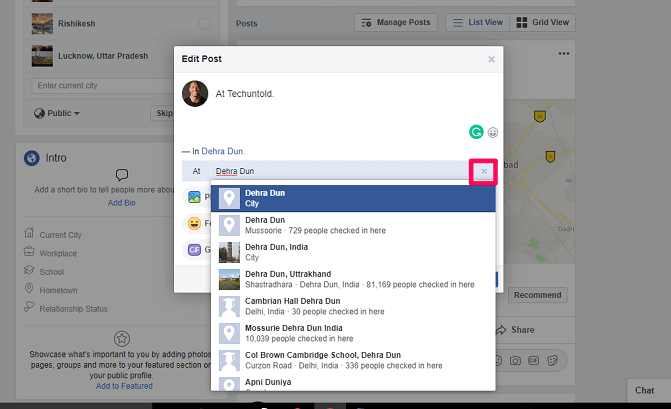
- Następnie kliknij Zapisz aby zapisać zmiany.
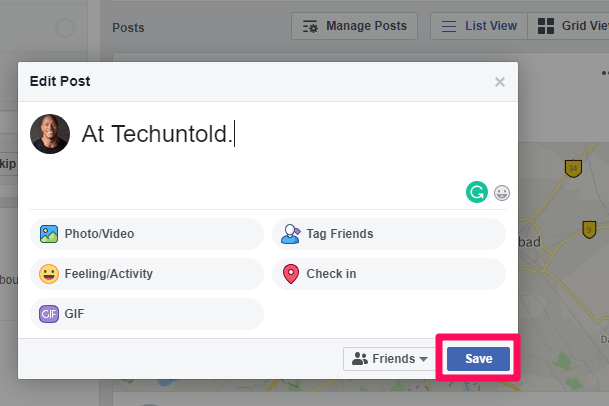
- Teraz lokalizacja została usunięta z Twojego posta. Możesz to potwierdzić, wracając ponownie do tego posta.
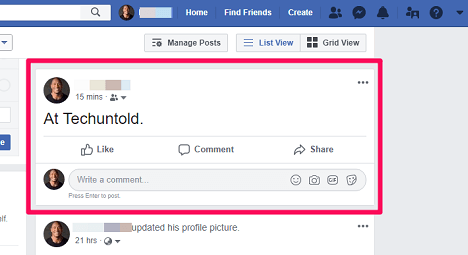
Wykonując te czynności, możesz w razie potrzeby łatwo usunąć lokalizację z innych istniejących postów na swoim koncie na Facebooku.
Przeczytaj także: Jak publikować zdjęcia w komentarzach na Facebooku
Metoda 2: Korzystanie z aplikacji mobilnej Facebook
- Otwórz aplikację Facebook na Androida lub iOS na swoim urządzeniu mobilnym. I zaloguj się na swoje konto, jeśli jeszcze nie jesteś zalogowany.
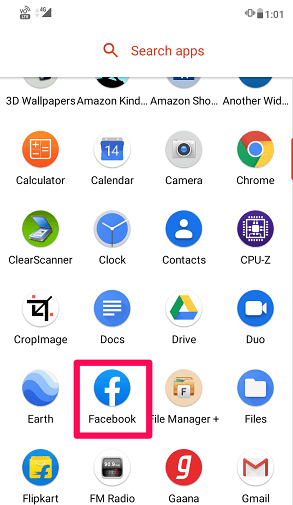
- Teraz dotknij ≡ikona w prawym górnym rogu na Androidzie i prawym dolnym rogu w przypadku iPhone’a. Na następnym ekranie dotknij Zobacz swój profil.
- Następnie przejdź do żądanego postu na swojej osi czasu. Następnie dotknij ikona z trzema kropkami w prawym górnym rogu tego posta.
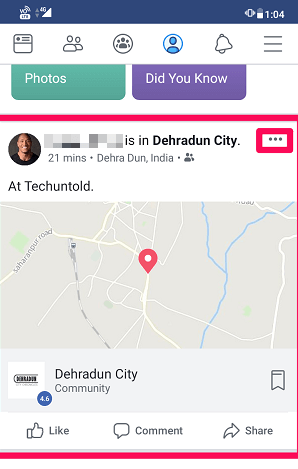
- Teraz dotknij Edytuj post aby usunąć lokalizację z wpisu.
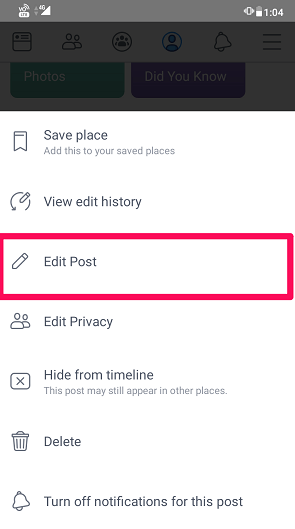
- Z przedstawionej listy opcji stuknij w Zameldować się.
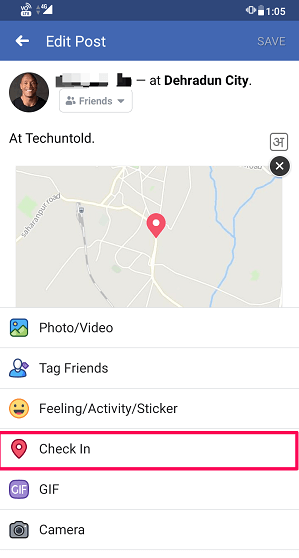
- Stuknij w mały x ikona w prawym dolnym rogu.
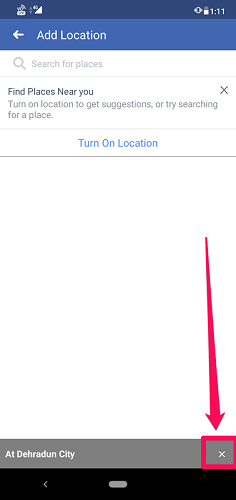
- Następnie dotknij RATOWAĆ w prawym górnym rogu.
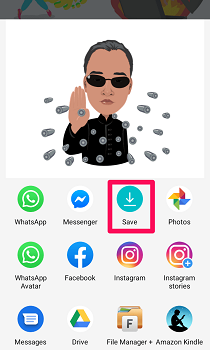
Dzięki temu lokalizacja zostanie usunięta z Twojego postu. Możesz to zweryfikować, ponownie odwiedzając post.
Przeczytaj także: Jak korzystać z wielu kont na Facebooku w jednej aplikacji?
Wnioski
Kroki przedstawione w tym artykule z pewnością pomogą Ci usunąć lokalizację z istniejących postów na Facebooku. Jeśli w przyszłości chcesz ponownie dodać lokalizację do tego samego posta, możesz to zrobić również, ponieważ Facebook na to pozwala. Jeśli napotkasz jakiś problem podczas wykonywania kroków wymienionych w tym artykule, możesz dać nam znać w sekcji komentarzy. Chętnie Ci pomożemy.
Derniers articles